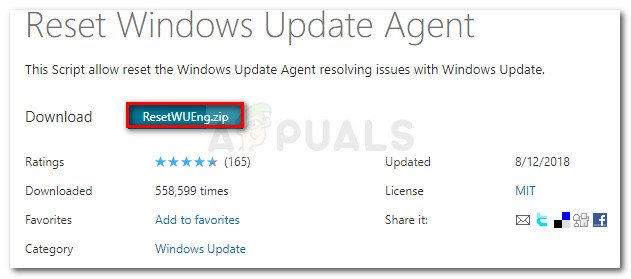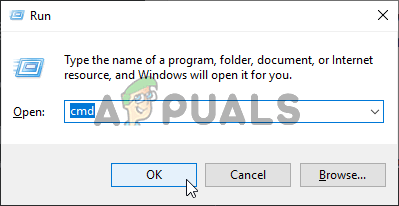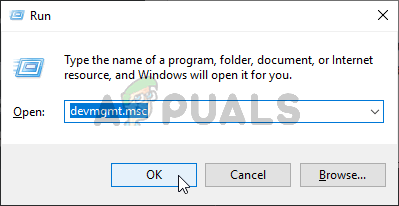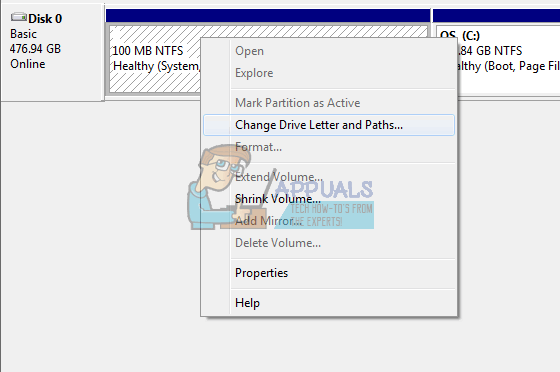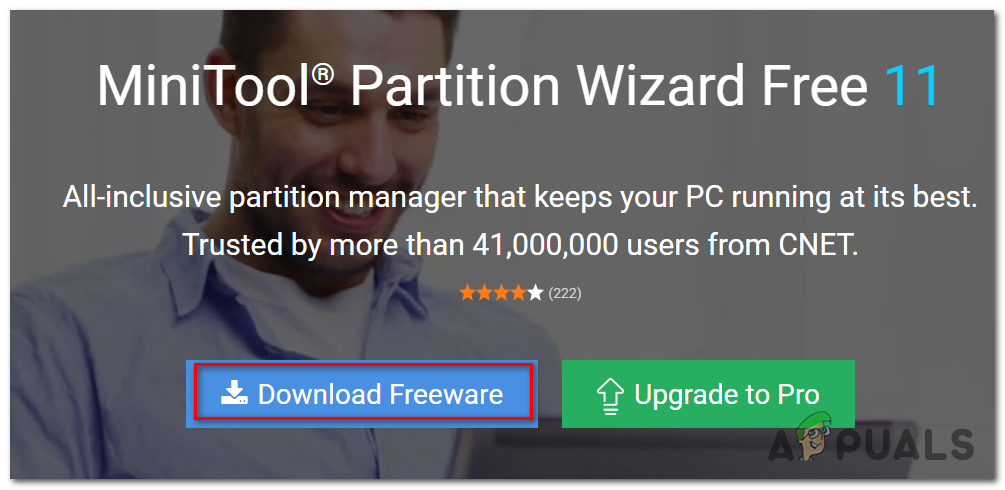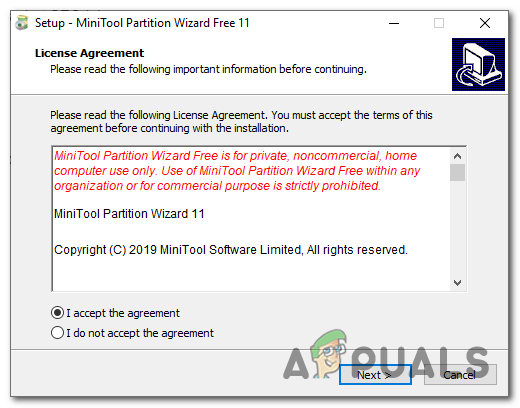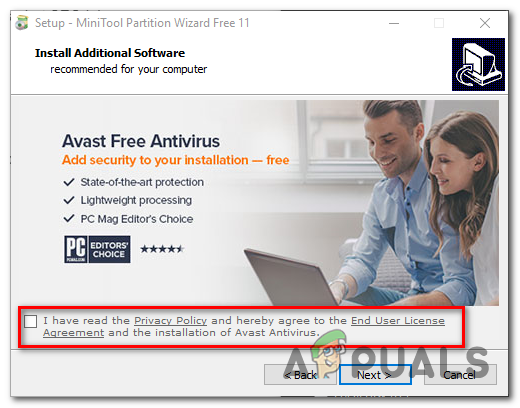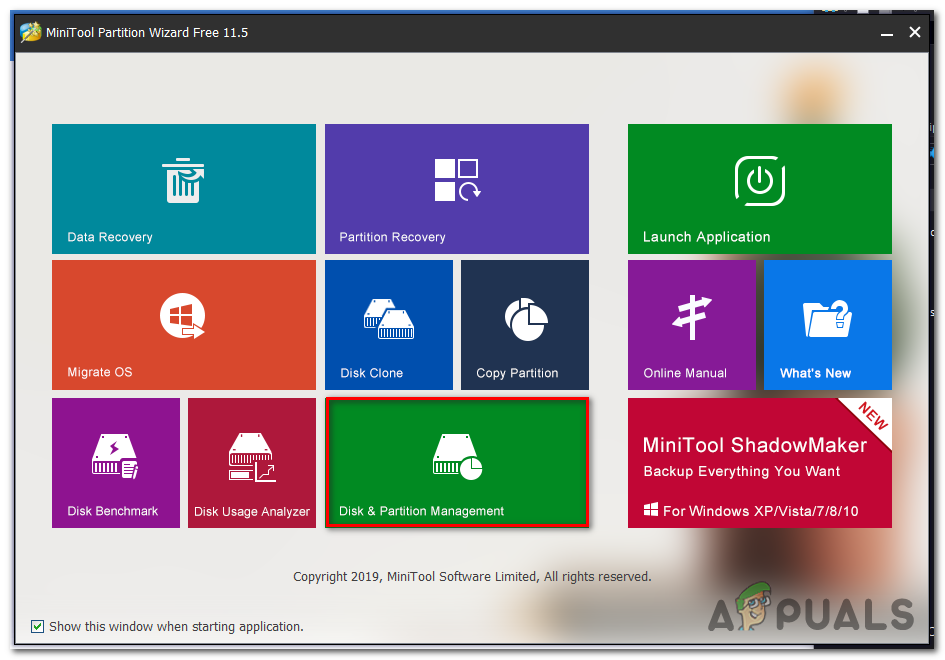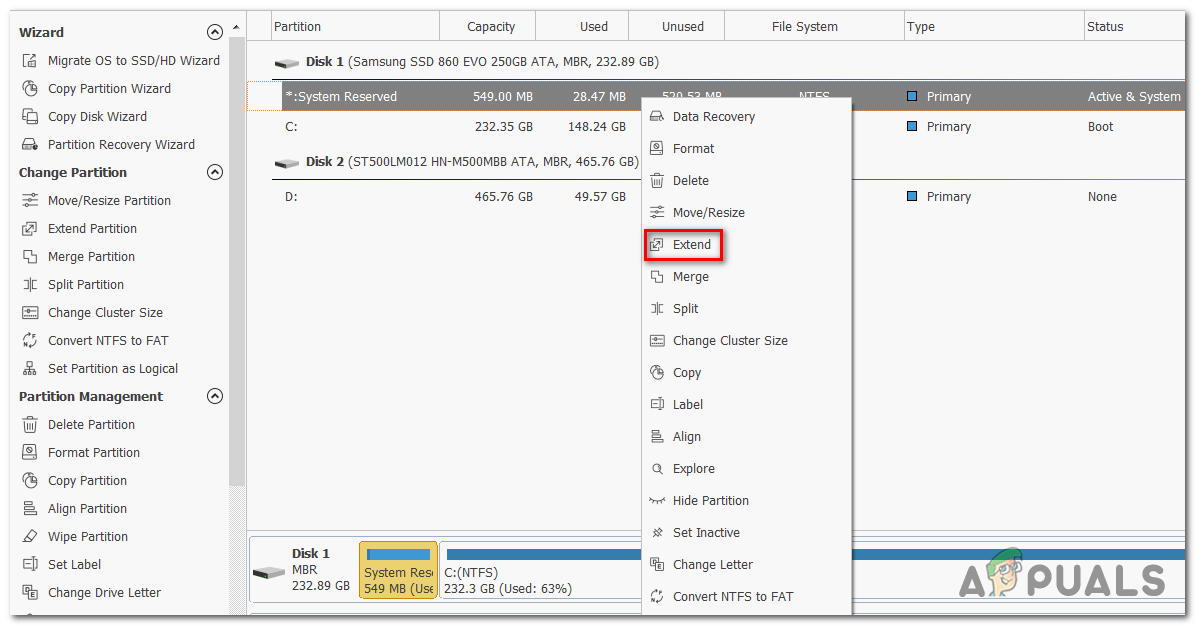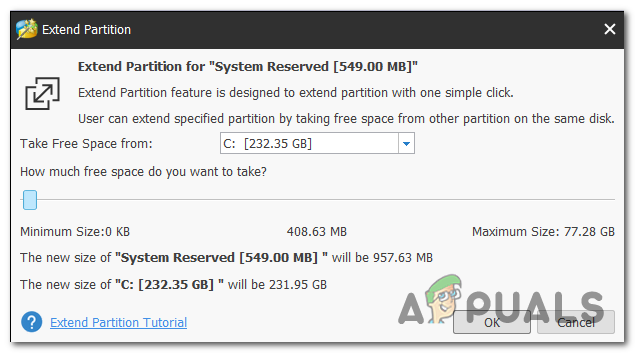ది 0 xc1900200 విండోస్ అప్డేట్ అసిస్టెంట్ యుటిలిటీని ఉపయోగించి వినియోగదారు పాత విండోస్ వెర్షన్ నుండి విండోస్ 10 కి అప్గ్రేడ్ చేయడానికి ప్రయత్నించినప్పుడు లోపం కోడ్ కనిపిస్తుంది. విండోస్ 7 లేదా విండోస్ 8.1 నుండి విండోస్ 10 కి అప్గ్రేడ్ చేయడానికి ప్రయత్నిస్తున్నప్పుడు ఇది సంభవిస్తుంది. అన్ని సందర్భాల్లో, ప్రతి అవసరాన్ని తీర్చినట్లు ఇన్స్టాలర్ సూచిస్తుంది, కానీ కొన్ని కారణాల వల్ల, అప్గ్రేడ్ ప్రాసెస్ చివరికి ఈ ఎర్రర్ కోడ్తో విఫలమవుతుంది.

విండోస్ నవీకరణ 0xc1900200 లోపానికి కారణం ఏమిటి?
అంతిమంగా లోపానికి కారణమయ్యే విషయాలతో కూడిన షార్ట్లిస్ట్ ఇక్కడ ఉంది:
- కనీస లక్షణాలు నెరవేరలేదు - విండోస్ 10 ప్రతి కాన్ఫిగరేషన్లో ఇన్స్టాల్ చేయబడదు. మీకు తక్కువ-స్పెక్ కంప్యూటర్ ఉంటే, ఈ లోపం కోడ్తో ఇన్స్టాలేషన్ చివరికి విఫలమయ్యే కారణం ఇదే.
- గ్లిట్డ్ WU భాగం - ఇది ముగిసినప్పుడు, ఈ ప్రత్యేకమైన లోపం కోడ్ను ప్రేరేపించే సాధారణ కారణాలలో ఒకటి ఒకటి లేదా అంతకంటే ఎక్కువ విండోస్ నవీకరణ భాగాలతో అస్థిరత. ఈ దృష్టాంతం వర్తిస్తే, మీరు విండోస్ అప్డేట్ కాష్ను రీసెట్ చేయడం ద్వారా సమస్యను పరిష్కరించగలరు (మానవీయంగా లేదా ఆటోమేటెడ్ ఏజెంట్ను ఉపయోగించడం ద్వారా).
- తగినంత రిజర్వు చేయబడిన విభజన స్థలం - ఈ సమస్య యొక్క అపాయానికి దారితీసే మరో సాధారణ అపరాధి రిజర్వ్డ్ విభజనలో తగినంత స్థలం లేదు. అప్గ్రేడింగ్ ఏజెంట్ ఈ విభజనపై ఎక్కువగా ఆధారపడతారు మరియు డేటాను స్వేచ్ఛగా మార్చుకోవడానికి తగినంత స్థలం లేకపోతే అది విఫలమవుతుంది. ఈ సందర్భంలో, మీరు 3 వ పార్టీ యుటిలిటీని ఉపయోగించి సిస్టమ్ రిజర్వు చేసిన విభజనను విస్తరించడం ద్వారా సమస్యను పరిష్కరించవచ్చు.
- సిస్టమ్ ఫైల్ అవినీతి - అరుదైన పరిస్థితులలో, మీ OS కి అవసరమైన కొన్ని రకాల పాడైన డేటా కారణంగా కూడా ఈ సమస్య సంభవించవచ్చు. ఈ దృష్టాంతం వర్తిస్తే, మరమ్మత్తు వ్యవస్థాపన (స్థలంలో మరమ్మత్తు) విధానంతో ప్రతి OS భాగాన్ని రిఫ్రెష్ చేయడం ద్వారా మీరు సమస్యను పరిష్కరించవచ్చు.
అవినీతి వ్యవస్థ ఫైళ్ళను రిపేర్ చేయండి
అవినీతి ఫైళ్ళను స్కాన్ చేయడానికి రెస్టోరోను డౌన్లోడ్ చేసి అమలు చేయండి ఇక్కడ , ఫైళ్లు పాడైపోయినట్లు మరియు తప్పిపోయినట్లు కనుగొంటే, దిగువ పద్ధతులను ప్రదర్శించడంతో పాటు రెస్టోరోను ఉపయోగించి వాటిని రిపేర్ చేయండి.
విధానం 1: కనీస అవసరాన్ని ధృవీకరిస్తోంది
ఇది ముగిసినప్పుడు, విండోస్ 10 మీ సిస్టమ్ యొక్క స్పెసిఫికేషన్లకు విరుద్ధంగా ఉంటే ఈ లోపం కోడ్ తరచుగా కనిపిస్తుంది.
క్లిక్ చేయండి ఇక్కడ అధికారిక మైక్రోసాఫ్ట్ వెబ్సైట్ను సందర్శించడానికి. “వార్షికోత్సవ నవీకరణను ఇప్పుడే పొందండి” బటన్ను క్లిక్ చేయండి మరియు ఫైల్ డౌన్లోడ్ ప్రారంభమవుతుంది.
అది పూర్తయిన తర్వాత, దాన్ని అమలు చేయండి మరియు నవీకరణ అసిస్టెంట్ ప్రారంభమవుతుంది. “ఇప్పుడే నవీకరించు” బటన్తో విండో తెరవబడుతుంది. దీన్ని క్లిక్ చేయండి మరియు మీకు త్వరలో అనుకూలత నివేదిక వస్తుంది.
సమస్య ఉంటే, మీ మెషీన్ యొక్క ఏ భాగం విండోస్ 10 కి అనుకూలంగా లేదని మీకు తెలియజేయబడుతుంది. లేకపోతే, ప్రతిదానికీ ఆకుపచ్చ చెక్మార్క్లు ఉంటే, విండోస్ అప్డేట్ కాంపోనెంట్ సమస్యల వల్ల సమస్య సంభవించవచ్చు.
ఈ సందర్భంలో, దిగువ తదుపరి పద్ధతికి క్రిందికి తరలించండి.
విధానం 2: విండోస్ నవీకరణ కాష్ను రీసెట్ చేస్తోంది
ఇది చాలా మంది ప్రభావిత వినియోగదారులచే నివేదించబడినట్లుగా, 0xc1900200 లోపాన్ని ప్రేరేపించే మొదటి కారణం ఒకటి లేదా అంతకంటే ఎక్కువ విండోస్ అప్డేట్ భాగం, ఇది నిస్సార స్థితిలో చిక్కుకుంది మరియు అప్గ్రేడ్ చేసే విధానాన్ని నిర్వహించలేకపోతుంది.
ఈ దృష్టాంతం వర్తిస్తే, అన్ని సంబంధిత విండోస్ అప్డేట్ భాగాలను రీసెట్ చేయడం సమస్యను వేగంగా పరిష్కరించడంలో మీకు సహాయపడుతుంది. పైన వివరించిన రెండు విధానాలలో ఒకదాన్ని అనుసరించిన తర్వాత విండోస్ అప్గ్రేడ్ విజయవంతంగా పూర్తయిందని డజన్ల కొద్దీ ప్రభావిత వినియోగదారులు ధృవీకరించారు.
అన్ని సంబంధిత WU భాగాలను రీసెట్ చేసేటప్పుడు, మీరు అనుసరించగల రెండు వేర్వేరు మార్గదర్శకాలు ఉన్నాయి - మీరు మాన్యువల్ మార్గం కోసం వెళ్లి ఎలివేటెడ్ CMD ప్రాంప్ట్పై ఆధారపడవచ్చు లేదా మీరు వేగంగా ముందుకు వెళ్లాలనుకుంటే ఆటోమేటెడ్ WU ఏజెంట్ను ఉపయోగించవచ్చు. మొత్తం ఆపరేషన్.
మీకు మరింత సుఖంగా ఉన్న గైడ్ను అనుసరించండి:
ఆటోమేటెడ్ ఏజెంట్ ద్వారా WU భాగాన్ని రీసెట్ చేస్తోంది
- మైక్రోసాఫ్ట్ టెక్నెట్ పేజీని సందర్శించండి ( ఇక్కడ ) మీ డిఫాల్ట్ బ్రౌజర్ నుండి మరియు డౌన్లోడ్ చేయండి విండోస్ నవీకరణ ఏజెంట్ స్క్రిప్ట్ను రీసెట్ చేయండి .
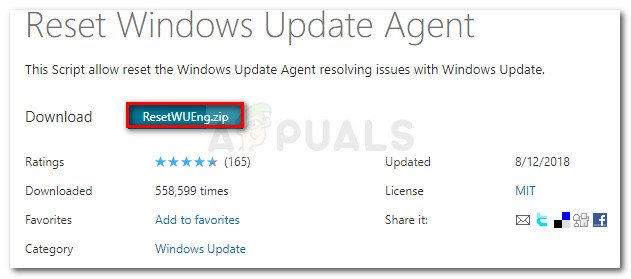
విండోస్ నవీకరణ రీసెట్ ఏజెంట్ను డౌన్లోడ్ చేయండి
- ప్రారంభ డౌన్లోడ్ పూర్తయ్యే వరకు ఓపికగా వేచి ఉండండి, ఆపై విన్రార్, విన్జిప్ లేదా 7 జిప్ వంటి యుటిలిటీతో జిప్ ఆర్కైవ్ను సేకరించండి.
- ఆర్కైవ్ యొక్క విషయాలు సేకరించిన తర్వాత, దానిపై డబుల్ క్లిక్ చేయండి రీసెట్ WUENG.exe, మీ కంప్యూటర్లో స్క్రిప్ట్ను అమలు చేయడానికి స్క్రీన్పై ఉన్న సూచనలను అనుసరించండి.
గమనిక: ఈ విధానంలో, అన్ని విండోస్ అప్డేట్ భాగాలు స్వయంచాలకంగా రీసెట్ చేయబడతాయి, కాబట్టి మీరు ప్రభావితం చేసే రన్నింగ్ ఆపరేషన్లు లేవని నిర్ధారించుకోండి. - ఆపరేషన్ పూర్తయిన తర్వాత, మీ కంప్యూటర్ను పున art ప్రారంభించి, తదుపరి స్టార్టప్ పూర్తయ్యే వరకు వేచి ఉండండి. అప్పుడు, నవీకరణ విధానాన్ని మరోసారి ప్రయత్నించండి మరియు సమస్య పరిష్కరించబడిందో లేదో చూడండి.
మీరు ఇప్పటికీ అదే ఎదుర్కొంటుంటే 0 xc1900200 అప్గ్రేడ్ చేసేటప్పుడు లోపం, దిగువ తదుపరి పద్ధతికి వెళ్లండి.
ఎలివేటెడ్ CMD విండో ద్వారా అన్ని WU భాగాలను రీసెట్ చేస్తుంది
- నొక్కండి విండోస్ కీ + ఆర్ తెరవడానికి a రన్ డైలాగ్ బాక్స్. తరువాత, టైప్ చేయండి ‘సెం.మీ’ కొత్తగా తెరిచిన రన్ బాక్స్ లోపల, ఆపై టెక్స్ట్ బాక్స్ లోపల ‘cmd’ అని టైప్ చేసి నొక్కండి Ctrl + Shift + Enter ఎలివేటెడ్ కమాండ్ ప్రాంప్ట్ తెరవడానికి. మీరు చూసిన తర్వాత UAC (వినియోగదారు ఖాతా నియంత్రణ) ప్రాంప్ట్, క్లిక్ చేయండి అవును పరిపాలనా అధికారాలను మంజూరు చేయడానికి.
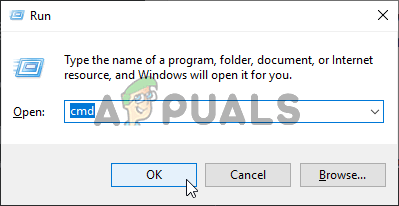
కమాండ్ ప్రాంప్ట్ నడుస్తోంది
- మీరు ఎలివేటెడ్ CMD ప్రాంప్ట్లోకి ప్రవేశించిన తర్వాత, కింది ఆదేశాలను క్రమంలో టైప్ చేసి, అన్ని అవసరమైన WU ప్రాసెస్లను అమలు చేయకుండా ఆపడానికి ప్రతిదాని తర్వాత ఎంటర్ నొక్కండి:
నెట్ స్టాప్ wuauserv నెట్ స్టాప్ క్రిప్ట్ Svcnet స్టాప్ బిట్స్ నెట్ స్టాప్ msiserver
గమనిక: మీరు ఏ మార్పులు చేస్తున్నారో మీకు తెలుస్తుంది, ఈ ఆదేశాలు విండోస్ నవీకరణ సేవ, MSI ఇన్స్టాలర్, క్రిప్టోగ్రాఫిక్ సేవ మరియు BITS సేవను సమర్థవంతంగా ఆపివేస్తాయి.
- ప్రతి సంబంధిత భాగం ఆపివేయబడిన తర్వాత, కింది ఆదేశాలను క్రమంలో అమలు చేయండి మరియు పేరు మార్చడానికి ప్రతిదాని తర్వాత ఎంటర్ నొక్కండి సాఫ్ట్వేర్ పంపిణీ మరియు కాట్రూట్ 2 ఈ ఆపరేషన్లో పాల్గొన్న పాడైన OS భాగం యొక్క అవకాశాన్ని తొలగించడానికి ఫోల్డర్లు:
రెన్ సి: విండోస్ సాఫ్ట్వేర్ డిస్ట్రిబ్యూషన్ సాఫ్ట్వేర్ డిస్ట్రిబ్యూషన్.
గమనిక: విండోస్ అప్డేట్ భాగం ఉపయోగిస్తున్న తాత్కాలిక నవీకరణ ఫైల్లను ఉంచడానికి ఈ రెండు ఫోల్డర్లు బాధ్యత వహిస్తాయి.
- మీరు రిఫ్రెష్ చేయగలిగిన తర్వాత కాట్రూట్ 2 ఇంకా సాఫ్ట్వేర్ పంపిణీ ఫోల్డర్లు, కింది ఆదేశాలను క్రమంలో అమలు చేయండి మరియు మీరు గతంలో నిలిపివేసిన సేవలను తిరిగి ప్రారంభించడానికి ప్రతి ఆదేశం తర్వాత ఎంటర్ నొక్కండి:
నెట్ స్టార్ట్ wuauserv నెట్ స్టార్ట్ cryptSvc నెట్ స్టార్ట్ బిట్స్ నెట్ స్టార్ట్ msiserver
- మీ కంప్యూటర్ను పున art ప్రారంభించి, తదుపరి ప్రారంభ క్రమం పూర్తయ్యే వరకు వేచి ఉండండి. తదుపరి బూటింగ్ విధానం పూర్తయిన తర్వాత, అప్గ్రేడ్ చేసే విధానాన్ని మరోసారి ప్రారంభించడానికి ప్రయత్నించండి మరియు సెటప్ అప్రమత్తత లేకుండా పూర్తి చేయగలదా అని చూడండి. 0xc1900200 లోపం.
అదే సమస్య ఇంకా జరుగుతుంటే, క్రింద ఉన్న తదుపరి పద్ధతికి క్రిందికి వెళ్ళండి.
విధానం 3: రిజర్వు చేసిన విభజనను విస్తరించడం
ఇది ముగిసినప్పుడు, ఆపరేషన్ పూర్తి చేయడానికి సిస్టమ్ రిజర్వు చేసిన విభజనలో తగినంత స్థలం లేనందున ఈ ప్రత్యేక సమస్య కూడా సంభవించవచ్చు. ఈ దృష్టాంతం వర్తిస్తే, ఆపరేషన్ విఫలమవుతుంది 0xc1900200 స్థలం సంబంధిత సమస్యల కారణంగా లోపం.
ఈ సమస్యతో పోరాడుతున్న చాలా మంది విండోస్ యూజర్లు సిస్టమ్ రిజర్వ్డ్ విభజనను 350 MB కి విస్తరించగల 3 వ పార్టీ సాధనాన్ని ఉపయోగించడం ద్వారా చివరకు ఈ సమస్య యొక్క దిగువకు చేరుకోగలిగారు. చాలా మంది ప్రభావిత వినియోగదారులు ఈ ఆపరేషన్ పూర్తి చేసిన తర్వాత సమస్య సంభవించలేదని నిర్ధారించారు.
దీన్ని చేయడానికి మిమ్మల్ని అనుమతించే రెండు వేర్వేరు పరిస్థితులు ఉన్నాయి.
పరికర నిర్వాహికిని ఉపయోగిస్తోంది
- పట్టుకోండి విండోస్ కీ మరియు R నొక్కండి . అప్పుడు, టైప్ చేయండి diskmgmt.msc క్లిక్ చేయండి అలాగే తెరవడానికి పరికరాల నిర్వాహకుడు .
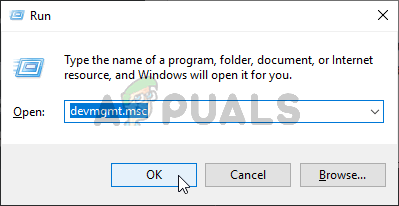
పరికర నిర్వాహికి నడుస్తోంది
- పై క్లిక్ చేయండి సి: డ్రైవ్ చేసి కింద చూడండి విభజన పటం . మొదటి విభజన 100MB విభజన (సిస్టమ్, యాక్టివ్, ప్రైమరీ పార్టిషన్) అవుతుంది, దానిపై కుడి క్లిక్ చేసి ఎంచుకోండి మార్చు డ్రైవ్ అక్షరాలు మరియు మార్గాలు (క్లిక్ చేయండి జోడించు మరియు ఎంచుకోండి మరియు: )
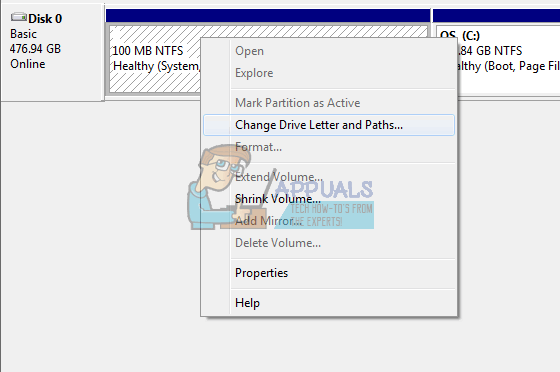
3 వ పార్టీ డ్రైవర్లను మార్చడం
- పూర్తయిన తర్వాత, క్లిక్ చేయండి ప్రారంభించండి -> టైప్ చేయండి cmd కుడి క్లిక్ చేయండి cmd మరియు ఎంచుకోండి నిర్వాహకుడిగా అమలు చేయండి . కమాండ్ ప్రాంప్ట్లో ఒకసారి, కింది వాటిని టైప్ చేయండి:
టేక్ డౌన్ / ఎఫ్. / r / d మరియు icacls. / మంజూరు నిర్వాహకులు: F / t లక్షణం -h -s -r bootmgr
గమనిక: ఐకాక్స్ కమాండ్ కోసం, టైప్ చేయడం ద్వారా మీరు కనుగొనగల మీ వినియోగదారు పేరును ఉపయోగించండి నేను ఎవరు కమాండ్-ప్రాంప్ట్ విండోలో. ఇది పూర్తయిన తర్వాత, విండోస్ కీని నొక్కి, Y: డ్రైవ్ నొక్కండి మరియు తెరవండి, దాచిన ఫైల్లు మరియు ఫోల్డర్లు సెట్ చేయబడిందని నిర్ధారించుకోండి చూపించు. బూట్ ఫోల్డర్కు వెళ్లి, SHIFT + DELETE ఉపయోగించి ఎన్-యుఎస్ కాకుండా అన్ని భాషలను తొలగించి, ఆపై రీసైకిల్ బిన్ను ఖాళీ చేయండి.
- ఇప్పుడు అదే కమాండ్ ప్రాంప్ట్ విండోలో, టైప్ చేయండి:
విండోస్ 8 మరియు అంతకంటే ఎక్కువ: chkdsk Y: / F / X / sdcleanup / L: 5000 విండోస్ 7 లో: chkdsk Y: / F / X / L: 5000
ఇది NTFS లాగ్ను 5MB కు కత్తిరించుకుంటుంది మరియు ఇన్స్టాల్ చేయడానికి ప్రాసెస్ చేయడానికి చాలా స్థలాన్ని వదిలివేస్తుంది. సంస్థాపన పూర్తయిన తర్వాత మీరు సంస్థాపనతో కొనసాగవచ్చు, మీరు diskmgmt.msc కు తిరిగి వెళ్లి బూట్ విభజన కోసం డ్రైవ్ అక్షరాన్ని తొలగించవచ్చు.
3 వ పార్టీ సాధనాన్ని ఉపయోగించడం
సిస్టమ్ రిజర్వు చేసిన విభజనను విస్తరించడానికి విభజన విజార్డ్ యొక్క ఉచిత సంస్కరణను ఉపయోగించటానికి శీఘ్ర గైడ్ ఇక్కడ ఉంది:
- ఈ లింక్ను సందర్శించండి ( ఇక్కడ ) మరియు క్లిక్ చేయండి ఫ్రీవేర్ డౌన్లోడ్ విభజన విజార్డ్ యొక్క ఉచిత సంస్కరణ యొక్క డౌన్లోడ్ను ప్రారంభించడానికి.
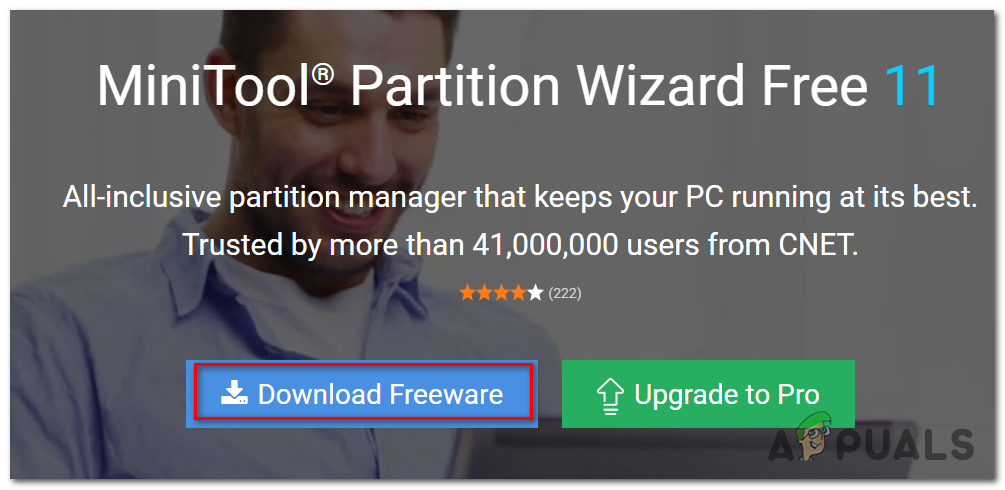
విభజన విజార్డ్ యొక్క ఉచిత సంస్కరణను డౌన్లోడ్ చేస్తోంది
- డౌన్లోడ్ పూర్తయ్యే వరకు వేచి ఉండండి, ఆపై విభజన విజార్డ్ ఎక్జిక్యూటబుల్పై డబుల్ క్లిక్ చేసి, 3 వ పార్టీ సాఫ్ట్వేర్ యొక్క ఇన్స్టాలేషన్ను పూర్తి చేయడానికి స్క్రీన్పై అడుగుతుంది.
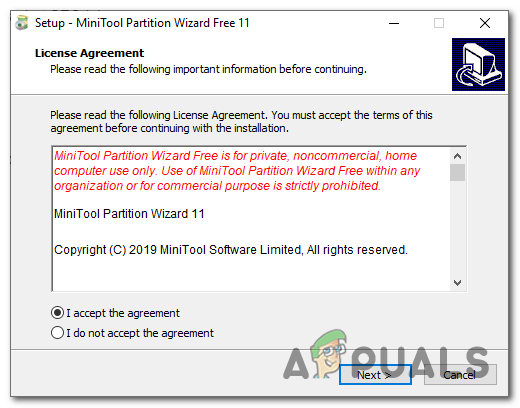
విభజన విజార్డ్ ఎక్జిక్యూటబుల్ను ఇన్స్టాల్ చేస్తోంది
- ఇన్స్టాలేషన్ స్క్రీన్ల ద్వారా వెళ్లి, ఇన్స్టాలేషన్ పూర్తయిన తర్వాత మీ కంప్యూటర్ను పున art ప్రారంభించండి. అదనపు సాఫ్ట్వేర్ ఉత్పత్తుల సంస్థాపనను నిరోధించడం ద్వారా మీరు అనవసరమైన PuP లను ఇన్స్టాల్ చేయడాన్ని నివారించవచ్చు.
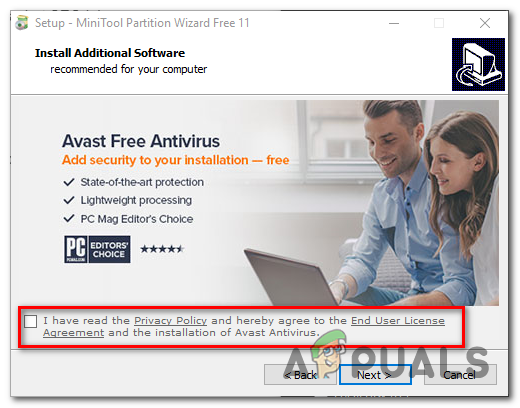
పియుపిల సంస్థాపనను నివారిస్తుంది
- ఇన్స్టాలేషన్ పూర్తయిన తర్వాత, మీ కంప్యూటర్ను పున art ప్రారంభించి, తదుపరి ప్రారంభ క్రమం పూర్తయిన తర్వాత విభజన విజార్డ్ను తెరవండి.
- మీరు ప్రారంభానికి వచ్చినప్పుడు విభజన విజార్డ్ స్క్రీన్, క్లిక్ చేయండి డిస్క్ & విభజన నిర్వహణ అందుబాటులో ఉన్న ఎంపికల జాబితా నుండి.
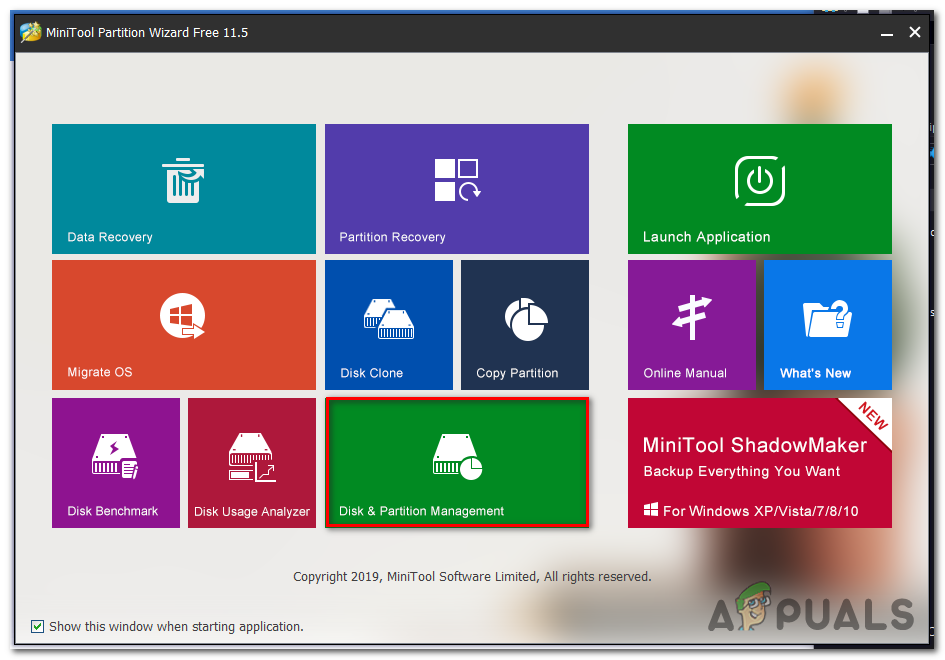
డిస్క్ & విభజన నిర్వహణ విభాగాన్ని యాక్సెస్ చేస్తోంది
- మీరు సరైన విభాగంలోకి ప్రవేశించిన తర్వాత, కుడి చేతి విభాగానికి వెళ్లి కుడి క్లిక్ చేయండి సిస్టమ్ రిజర్వు చేయబడింది విభజన. కొత్తగా కనిపించిన సందర్భ మెను నుండి, ఎంచుకోండి విస్తరించండి అందుబాటులో ఉన్న ఎంపికల జాబితా నుండి.
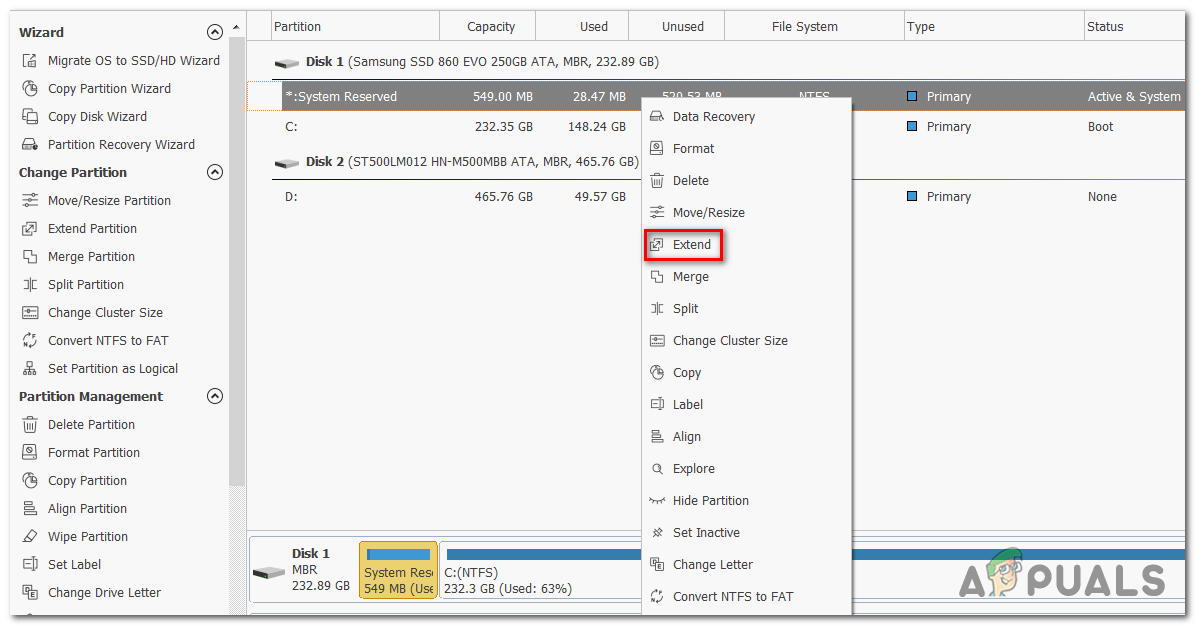
సిస్టమ్ రిజర్వు చేసిన విభజనను విస్తరించడం
- లో విస్తరించండి విభజన స్క్రీన్, అనుబంధించబడిన డ్రాప్-డౌన్ మెను నుండి తగిన డ్రైవ్ను ఎంచుకోవడం ద్వారా మీరు స్థలాన్ని తీసుకోవాలనుకుంటున్న డ్రైవ్ను ఎంచుకోవడం ద్వారా ప్రారంభించండి. నుండి ఖాళీ స్థలాన్ని తీసుకోండి. సరైన డ్రైవ్ ఎంచుకోబడిన తర్వాత, సిస్టమ్ రిజర్వు చేసిన విభజనను కనీసం విస్తరించడానికి క్రింది స్లైడర్ను ఉపయోగించండి 1 జీబీ , ఆపై క్లిక్ చేయండి అలాగే మార్పులను సేవ్ చేయడానికి మరియు ఆపరేషన్ ప్రారంభించడానికి.
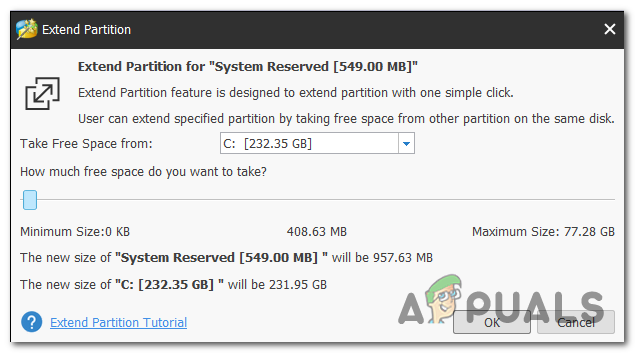
సిస్టమ్ రిజర్వు చేసిన విభజనను విస్తరించడం
- ఆపరేషన్ పూర్తయ్యే వరకు వేచి ఉండండి, ఆపై మీ కంప్యూటర్ను పున art ప్రారంభించి, తదుపరి సిస్టమ్ ప్రారంభంలో సమస్య పరిష్కరించబడిందో లేదో చూడండి.
- తదుపరి ప్రారంభ క్రమం పూర్తయిన తర్వాత, అప్గ్రేడ్ ఆపరేషన్ను పునరావృతం చేసి, విధానం విజయవంతంగా పూర్తయిందో లేదో చూడండి.
మీరు ఇప్పటికీ అదే ఎదుర్కొంటుంటే 0xc1900200 లోపం కోడ్, దిగువ తుది పద్ధతికి క్రిందికి తరలించండి.
విధానం 3: మరమ్మత్తు వ్యవస్థాపన చేయండి
మొదటి రెండు పద్ధతులు మిమ్మల్ని పరిష్కరించడానికి అనుమతించకపోతే 0xc1900200 విండోస్ అప్గ్రేడ్ అసిస్టెంట్తో అప్గ్రేడ్ చేసేటప్పుడు లోపం కోడ్, మీరు సంప్రదాయబద్ధంగా పరిష్కరించలేని ఒకరకమైన సిస్టమ్ అవినీతి సమస్యతో వ్యవహరించే అవకాశాలు ఉన్నాయి.
ఈ దృష్టాంతం వర్తిస్తే, ఈ దోష సందేశాన్ని ప్రేరేపించే ప్రతి విండోస్ భాగాన్ని రీసెట్ చేయడం ద్వారా మీరు సమస్యను పరిష్కరించగలరు. దీన్ని చేయటానికి వచ్చినప్పుడు, అత్యంత సమర్థవంతమైన విధానం ఏమిటంటే మరమ్మత్తు వ్యవస్థాపన (స్థానంలో నవీకరణ) .
మరమ్మత్తు వ్యవస్థాపన బూటింగ్-సంబంధిత ప్రక్రియలతో సహా ప్రతి విండోస్ భాగాన్ని భర్తీ చేయడం ద్వారా సిస్టమ్ ఫైల్ అవినీతి యొక్క చాలా సందర్భాలను రిపేర్ చేయడానికి మిమ్మల్ని అనుమతిస్తుంది. ప్రధాన ప్రయోజనం ఏమిటంటే ఇది మీ వ్యక్తిగత ఫైళ్ళను ప్రభావితం చేయకుండా చేస్తుంది. కాబట్టి మీరు మీ అనువర్తనాలు, ఆటలు, వ్యక్తిగత మీడియా మరియు కొన్ని వినియోగదారు ప్రాధాన్యతలను ఉంచేటప్పుడు ఆపరేషన్ పూర్తి చేయగలరు.
మరమ్మత్తు వ్యవస్థాపనపై దశల వారీ సూచనల కోసం, ఈ వ్యాసంతో చేర్చబడిన దశల వారీ సూచనలను అనుసరించండి ( ఇక్కడ ). ఆపరేషన్ పూర్తయిన తర్వాత, అప్గ్రేడ్ చేసే విధానాన్ని మళ్లీ ప్రయత్నించండి మరియు లేకుండా ఆపరేషన్ పూర్తవుతుందో లేదో చూడండి 0xc1900200 లోపం కోడ్.
7 నిమిషాలు చదవండి